Как сделать разрыв страницы в Ворде?
Этот вопрос особенно популярен у тех, кто часто создает в текстовом редакторе большие по объему документы, имеющие разделы, подразделы и подпункты. Ведь в этом случае использование такой вордовской функции очень удобно и значительно упрощает работу пользователя. Именно поэтому в нашей статье мы разберем несколько способов, как сделать разрыв страницы в Ворде.
Чем же так полезна данная функция? Все просто. Ведь в документе любой новый раздел обычно начинается с новой страницы. Именно поэтому в случае, когда на предыдущем листе есть пустое пространство, зачастую пользователи заполняют, просто ставя пустые абзацы. То есть просто многократно нажимают кнопку «Enter». А ведь иногда это способно нарушить всю структуру текста, из-за чего он «поплывет», а новый раздел с нового листа уже начать не получится. Уверены, с этим сталкивались многие. Как эту проблему устранить и как ее можно предупредить – читайте ниже.
Делаем разрыв страниц в Ворде 2016
Сейчас мы разберем способ, как сделать разрыв страницы в Ворде самой последней версии. Пользователю необходимо сделать следующее:
- Для начала нужно щелкнуть в том месте, где требуется постановка нового листа. Для этого выбираем раздел в меню под названием «Вставка».
- Затем жмем – «Раздел страницы».
- Для того, чтобы узнать где были добавлены разрывы страниц, пользователю нужно на вкладке Главная, в группе Абзац, нажать кнопку «Показать или скрыть».
Все появившиеся разделы в вордовском документе выглядят так:

Если же вы хотите, чтобы разрывы листа не добавлялись в документе автоматически (например, в ненужных местах текста), то пользователю необходимо произвести настройку разрывов страниц в определенных местах документа. Для этого выберите абзац или часть текста, к которой требуется применить данные настройки. После во вкладке «Макет» заходим в группу «Абзац», щелкаем на «Положение на странице».

Затем нужно выбрать необходимые параметры. Какие именно?
- Для того чтобы в любой части листа было по 2строки абзаца минимум, поставьте флажок напротив строки, в которой говорится о запрете висячих строк.
- Чтобы разрыва абзацев не было, отметьте пункт «Не отрывать от следующего».
- Если вы хотите, чтобы документ разрывался в середине абзацев, поставьте флажок напротив пункта «Не разрывать абзац».
- Если вы хотите чтобы разрыв добавлялся перед каким-либо определенным абзацем, то нужно поставить флажок напротив — «С новой страницы».
Как сделать разрыв страницы в Ворде 2007 года?
На самом деле в этом нет ничего сложного. Пользователю достаточно кликнуть в той части вордовского документа, откуда необходимо создать новую страницу. Затем во «Вставка», что расположена на панели инструментов, в группе «Страница» жмем кнопку «Разрыв страницы». Если все сделано правильно, то он отобразиться в документе.
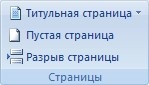
А как вставить разрыв непосредственно перед абзацем? Для этого поставьте курсор возле абзаца, где нужно поставить разрыв. На вкладке под названием «Разметка страницы» найдите и щелкните, чтобы появилось диалоговое окно «Абзац». Сразу после зайдите в пункт «Положение на странице». А затем отмечаем пункт, в котором говорится о новой странице.
Как сделать разрыв страницы в Word 2010 года?
Первоначально мы разберем вопрос, как поставить разрыв страницы вручную? Для этого щелкните в документе именно там, где необходимо поставить новый лист. После заходим во вкладку «Вставка» и находим пункт «Разрыв страницы», жмем на нее. Все сделано.
А как пользователю можно поставить запрет на постановку разрыва страницы? Для этого необходимо отметить абзац, именно тот, в котором разрыв не нужен. Затем во вкладке «Разметка страницы» открываем диалоговое окно «Абзац». Сразу после открываем вкладку «Положение на странице», где отмечаем пункт, который указывает запрет разрыва. Настройка завершена.
Как предотвратить появление нежелательных разрывов страниц?
Разберем данный вопрос на примере Ворда 2013 года. Для этого поставьте курсор перед тем абзацам, к которому нужно применить настройки. После открываем вкладку «Раздел страницы», открываем окно «Абзац», о котором мы неоднократно писали выше. Затем открываем «Разрывы строк и страниц». Выполняем необходимые условия:
- Поставьте флажок напротив — «Запрет висячих строк», если хотите, чтобы в части страницы было поставлено по 2 строки абзаца.
- Если вы хотите поставить запрет на разрыв между абзацами, то отметьте «Не отрывать от следующего».
- Чтобы поставить запрет на постановку разрыва в центре абзаца, пользователь должен поставить отметку напротив пункта, в котором говорится о не разрывании абзаца.
В нашей статье мы рассмотрели несколько вариантов, как сделать разрыв страницы в Ворде нескольких версий. Как вы уже поняли в этом нет ничего сложного, главное – следовать алгоритму действий. В этом случае с заданием справиться даже начинающий пользователь Word.










